Инструкция по настройке многоабонентской вызывной панели DHI-VTO6221E-P с P2P прошивкой

1. Добавление квартир и базовые настройки
1.1 Открываем веб-интерфейс панели вызова, и вводим авторизационные данные (рис.1).
Рис.1
1.2 Переходим на вкладку "Локальная настройка / Настройка системы / " и устанавливаем актуальное время (рис. 2).
Рис. 2
1.3 Далее переходим в настройки сети, на вкладке "Настройка сети/Базовые/" убеждаемся, что DNS выставлены верно 8.8.8.8.8 (8.8.4.4) и "Облачный сервис" имеет статус "В сети" (рис. 3).
Рис 3.
1.4 Следующим шагом, добавляем непосредственно квартиры, которые будем подключать к нашей панели, перейдем на вкладку "Настройка No помещения/управление VTH/". Введем количество квартир (макс.500) и нажмем "Добавить" затем "Обновить" (рис. 4).
Рис. 4
Список с квартирами создан, настройка квартир завершена.
2. Настройка мобильных приложений
2.1 Переходим в Google Play или App Store, загружаем два приложения, одно называется DMSS VDP (для инсталлятора) и DMSS (для клиента) (рис. 2.1).
Рис. 2.1
Клиенты и инсталлятор должны пройти регистрацию в приложениях!
2.2 Следующим шагом инсталлятор добавляет в свой аккаунт панель вызова через QR-код или серийный номер (рис. 2.2).
Рис. 2.2
2.3 Далее нажимаем три точки и переходим в меню добавления пользователей (рис. 2.3).
Рис. 2.3
2.4 В меню уже отображаются все предварительно созданные квартиры (раздел 1.4). Нажимаем на нужную квартиру, и добавляем через (+) почту клиента (на которую он зарегистрировал аккаунт в DMSS) (рис. 2.4).
Рис. 2.4
Если в квартире несколько пользователей, всех их добавляем, как первого пользователя, в одну квартиру (у всех пользователей должны быть созданы аккаунты в DMSS).
2.5 У пользователя в DMSS автоматически появиться доступ к этой панели.
Рис. 2.5
Единственное, что может сделать клиент, это зайти в DMSS и проверить появился ли доступ к панели. Доступ поступает до 5 мин. Никаких уведомлений (подписок) включать не нужно, все будет включено по умолчанию. Клиенту настраивать ничего не нужно.
Подключение клиента завершено успешно.
2.6 Если нужно удалить клиенту доступ, в DMSS VDP сделайте свайп влево, появится кнопка удалить, нажимаем и у клиента из DMSS удаляется панель (рис. 2.6).
Рис. 2.6
3. Добавление карточек доступа
3.1 В веб-интерфейсе открываем вкладку "Настройка No помещения/управление VTH/управление персоналом" нажимаем кнопку "Добавить" (рис. 3.1).
Рис. 3.1
3.2 Вводим данные пользователя и нажимаем "Сохранить" (рис. 3.2).
Рис. 3.2
3.3 Далее нажимаем на "данные карты" и "Выпуск карты" (рис. 3.3).
Рис. 3.3
3.4 Поднесите карту к зоне считывателя на панели вызова, после звукового сигнала появится No карты в меню "Выпуск карты" (рис. 3.4).
Рис. 3.4
3.4 Нажмите "Подтвержд. выпуск карты" (рис. 3.5).
Рис. 3.5
Карточка успешно добавлена.
4. Изменение языка голосовых команд и веб-интерфейса
4.1 На главной странице веб-интерфейса можем выбрать язык. Изменится, как озвучка панели так и язык веб-интерфейса.
Рис. 4.1

 ТЕПЛОВИЗИОННЫЙ ПРИЦЕЛ AGM Rattler V2 19-256
ТЕПЛОВИЗИОННЫЙ ПРИЦЕЛ AGM Rattler V2 19-256  ТЕПЛОВИЗИОННЫЙ ПРИЦЕЛ Dahua Thermal Scope C450
ТЕПЛОВИЗИОННЫЙ ПРИЦЕЛ Dahua Thermal Scope C450  Мультиинструмент LEATHERMAN Squirt PS4 BLACK, к...
Мультиинструмент LEATHERMAN Squirt PS4 BLACK, к...  Мультиинструмент LEATHERMAN Wingman синтетическ...
Мультиинструмент LEATHERMAN Wingman синтетическ...  8 МП гибридное освещение WizSense DH-IPC-HFW284...
8 МП гибридное освещение WizSense DH-IPC-HFW284...  4-канальный PoE 1U 4К DS-7604NXI-K1/4P
4-канальный PoE 1U 4К DS-7604NXI-K1/4P  5 МП Smart Dual Light HDCVI DH-HAC-HFW1500TLMP-...
5 МП Smart Dual Light HDCVI DH-HAC-HFW1500TLMP-...  2x4MP TiOC Duo Splicing WizSense DH-IPC-PFW3849...
2x4MP TiOC Duo Splicing WizSense DH-IPC-PFW3849... 
 Вызывная панель IP HD IP65 IK10 DHI-VTO2101E-P-S2
Вызывная панель IP HD IP65 IK10 DHI-VTO2101E-P-S2  Дверная станция IP65, IK09 DS-KB8113-IME1(B) UKR
Дверная станция IP65, IK09 DS-KB8113-IME1(B) UKR  Настенный кронштейн DS-KABV6113-A
Настенный кронштейн DS-KABV6113-A 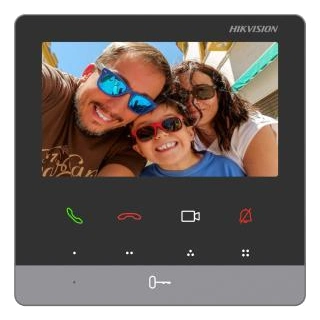 Видеодомофон DS-KH6100-E1
Видеодомофон DS-KH6100-E1  Bluetooth считыватель карт DHI-ASR2200A-B
Bluetooth считыватель карт DHI-ASR2200A-B  Ригельный замок врезной для системы контроля до...
Ригельный замок врезной для системы контроля до...  Считыватель DHI-ASR2102A
Считыватель DHI-ASR2102A  4-дверный односторонний контроллер доступа DHI-...
4-дверный односторонний контроллер доступа DHI-... 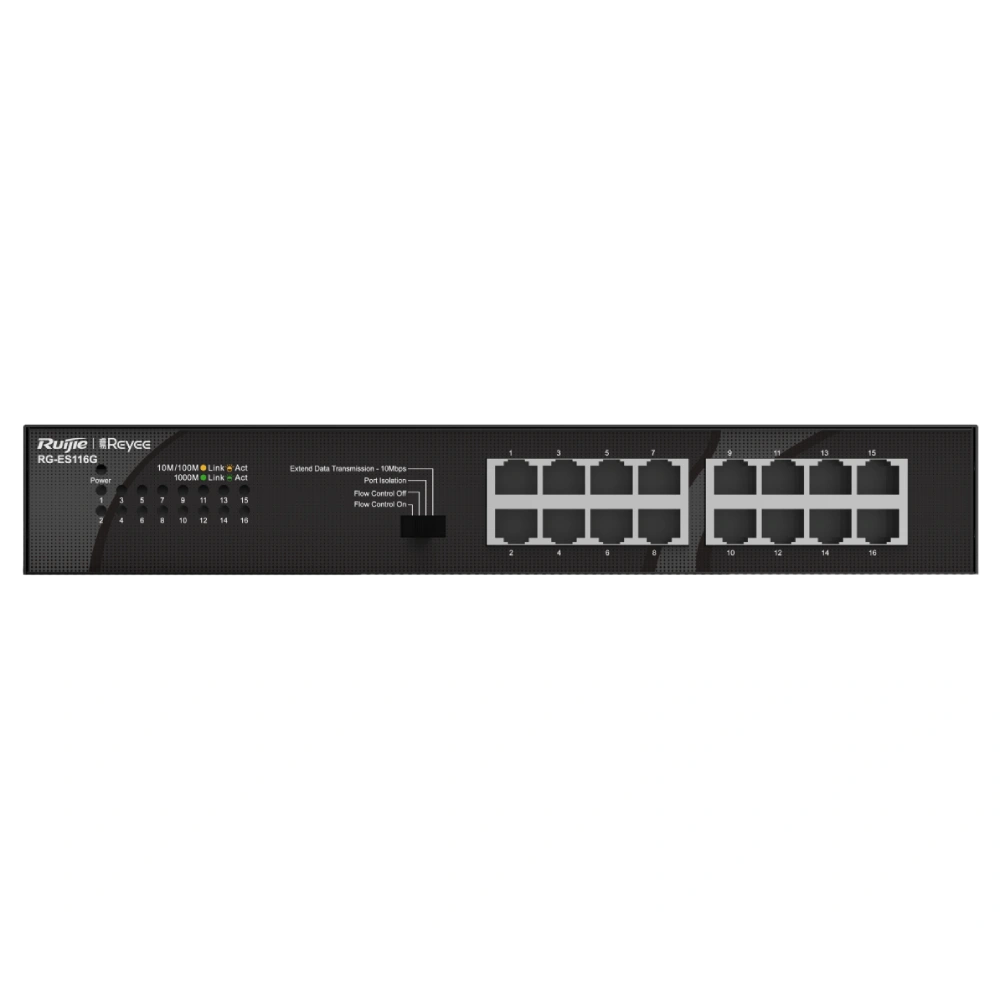 16-портовый неуправляемый без PoE 1000 Мбит/с R...
16-портовый неуправляемый без PoE 1000 Мбит/с R...  16-портовый управляемый с PoE DH-CS4218-16ET-190
16-портовый управляемый с PoE DH-CS4218-16ET-190  USB 3.0, 1G, 2.5G Ethernet, 10G SFP+ MikroTik R...
USB 3.0, 1G, 2.5G Ethernet, 10G SFP+ MikroTik R...  8-портовый 100Мб коммутатор Ruijie Reyee RG-ES108D
8-портовый 100Мб коммутатор Ruijie Reyee RG-ES108D  беспроводной извещатель движения DS-PDC15-EG2-WE
беспроводной извещатель движения DS-PDC15-EG2-WE  Ajax SoloCover (smart) [type F] black, передняя...
Ajax SoloCover (smart) [type F] black, передняя...  Ajax SideCover (smart) black, боковая панель дл...
Ajax SideCover (smart) black, боковая панель дл... 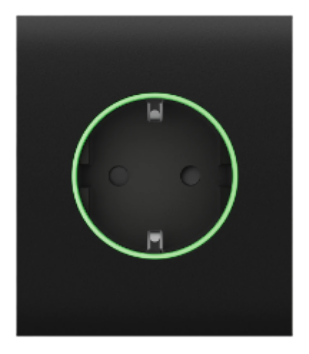 Ajax CenterCover (smart) black, центральная пан...
Ajax CenterCover (smart) black, центральная пан...  Аккумулятор гелевой 12В 9А•ч Full Energy FEL-129
Аккумулятор гелевой 12В 9А•ч Full Energy FEL-129  БП KRF PS-1201 (12V-1A)
БП KRF PS-1201 (12V-1A)  SUN-1200300B1 Блок питания для PTZ камер
SUN-1200300B1 Блок питания для PTZ камер  DS-1H18S/E(C) HD видео балун
DS-1H18S/E(C) HD видео балун 



